- 公開日:
- 更新日:
クロームキャストでAbemaTVをテレビで見る
ニュースやドラマなど20以上のチャンネルがあるAbemaTVも、クロームキャストを使ってテレビで見ることができます。
この記事では、クロームキャストでAbemaTVをテレビで見る方法について詳しく説明します。
また、AbemaTVが接続できないなどのトラブルシューティングもご紹介しますので、ご参照ください。
AbemaTV(ABEMA)とは?
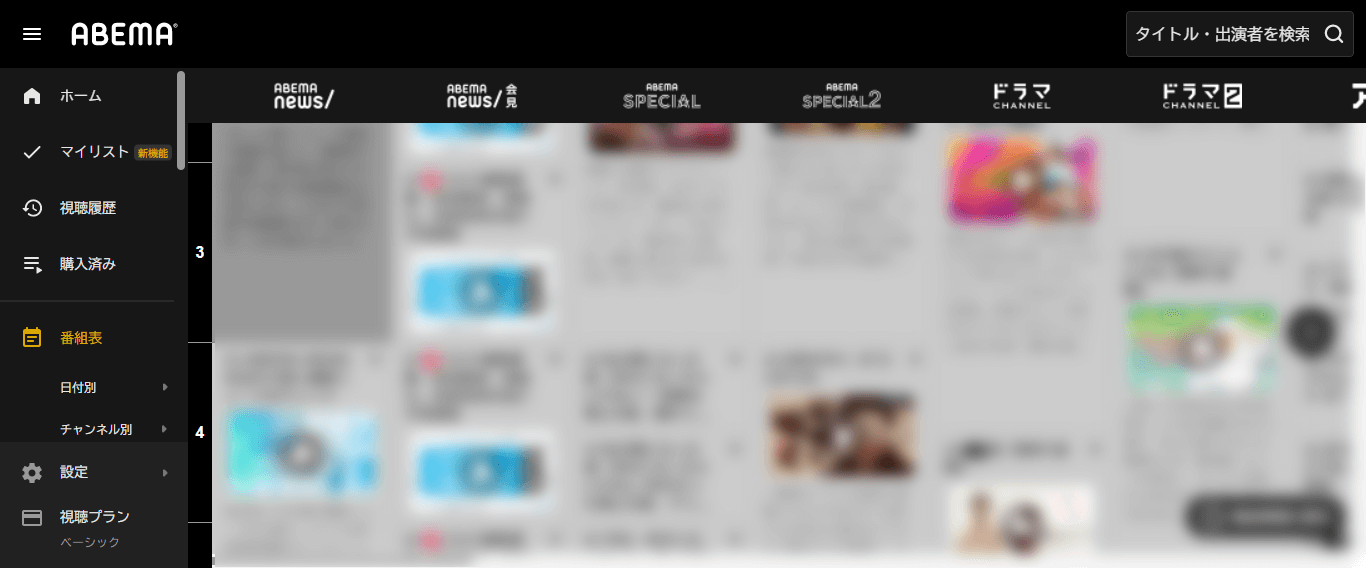
AbemaTVは、2016年に本開局したインターネットテレビサービスです。2020年にブランド名が「ABEMA」に変わりました。
ベーシック(無料)とプレミアム(有料、2022年4月現在で月額960円)の2つのプランがあり、その他レンタルやペイパービュー(有料オンラインライブ)も提供しています。
24時間放送されており、オリジナル番組も配信しています。
クロームキャストでAbemaTVをテレビで見る方法
Chromecast with Google TVを使って、ABEMAをテレビで視聴する方法をご紹介します。ABEMAのテレビアプリはデフォルトでインストールされていますので、簡単に見ることができます。
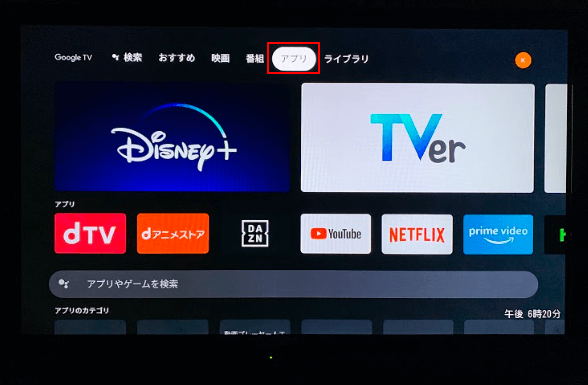
テレビの画面上部の「アプリ」を選択します。
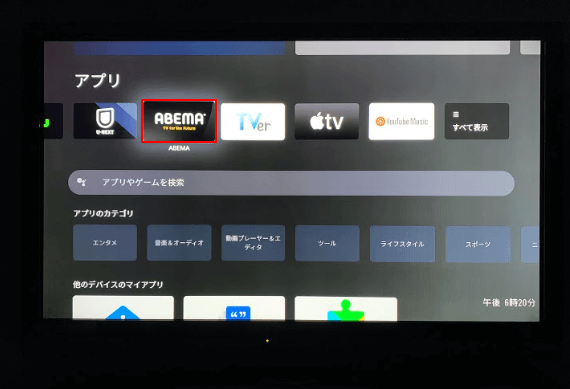
「アプリ」に表示されている「ABEMA」を選択します。
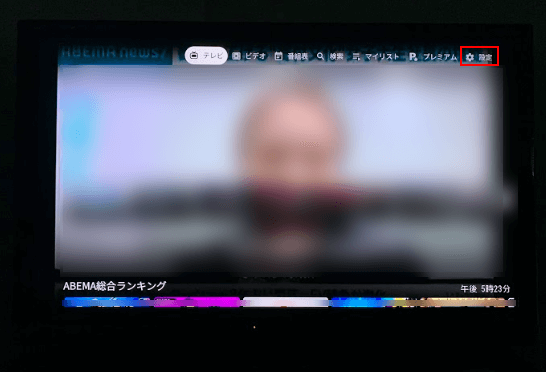
ABEMAが表示されます。このままでも見ることができますが、スマホなど他のデバイスのアカウントと共有する場合は、「設定」を選択します。
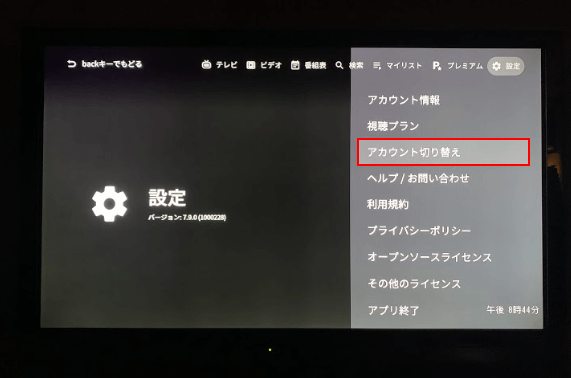
「アカウント切り替え」を選択します。
「QRコードで切り替え」または「ID/ワンタイムパスワードで切り替え」のどちらかの方法でアカウントを切り替えます。今回は例としてQRコードで切り替えますので、スマホのQRコードアプリで読み込みます。
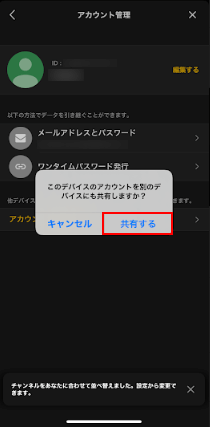
QRコードを読み込んだスマホに、「このデバイスのアカウントを別のデバイスにも共有しますか?」と表示されますので、「共有する」をタップします。
テレビの画面に「以下のアカウントに切り替えます。よろしいですか?」と表示されますので、「OK」ボタンを選択します。これでスマホのアカウントと共有できます。
トラブルシューティング
AbemaTVが接続できない
ABEMAは、スマホなどのデバイスからキャストしてテレビで見ることもできますが、もし接続できない場合はクロームキャストを再起動してみましょう。
クロームキャストの再起動方法は、下記記事でご紹介しています。
Chromecast with Google TVであれば、テレビの画面を見ながら簡単に再起動できます。
AbemaTVが見れない
接続しているWi-Fiを確認
Android端末でキャストアイコンがグレーアウトして押せない、iPhoneやiPadでキャストアイコンが表示されないことでABEMAが見れない場合は、デバイスとクロームキャストが同じWi-Fiに接続しているか確認しましょう。
クロームキャストのWi-Fiの確認方法は、その種類によって変わります。
Chromecast、Chromecast Audio、Chromecast Ultraをお使いの方は、下記記事の「クロームキャストと同じWi-Fiに接続していない」でご紹介しています。
Chromecast with Google TVをお使いの方は、下記記事の「接続しているWi-Fiを確認」でご紹介していますので、ご参照ください。
ローカルネットワークを確認
iPhoneやiPadからキャストしてABEMAが見れない場合は、ローカルネットワークがONになっているかについてもご確認ください。
下記記事の「ローカルネットワークがOFFになっている」では、iPhoneでローカルネットワークを確認する方法をご紹介しています。
「ABEMA」アプリを確認してみましょう。
AbemaTVが止まる
ABEMAが止まる、フリーズする場合も、まずはクロームキャストを再起動してみましょう。
また、Wi-Fiやキャストしている端末の再起動も効果的です。
クロームキャストの再起動の手順については下記記事でご紹介していますので、ご参照ください。